Odhlášení z aplikace Messenger závisí na tom, zda používáte Messenger na zařízení se systémem Android, iOS (iPhone/iPad) nebo na webu na počítači/notebooku. Zde je postup pro odhlášení z Messengeru na různých platformách.
Odhlášení z Messengeru na zařízení se systémem Android nebo iOS (iPhone/iPad):
- Otevření aplikace Messenger: Nejprve otevřete aplikaci Messenger na svém zařízení.
- Kliknutí na profil: Klikněte na ikonu vašeho profilu v pravém horním rohu obrazovky.
- Otevření nastavení: V menu s profilem je možnost „Nastavení“ (Settings). Klepněte na tuto možnost.
- Odhlášení: Pod možnostmi nastavení je volba „Odhlásit se“ (Log Out). Klikněte na ní.
- Potvrzení odhlášení: Po klepnutí na „Odhlásit se“ budete vyzváni, abyste potvrdili, že chcete opustit svůj účet. Klikněte na „Odhlásit se“ znovu.
- Zadání hesla: Může být vyžadováno, abyste znovu zadali heslo k vašemu Facebook účtu nebo telefonní číslo pro potvrzení odhlášení.
Po provedení těchto kroků byste měli být úspěšně odhlášeni z aplikace Messenger na vašem mobilním zařízení.
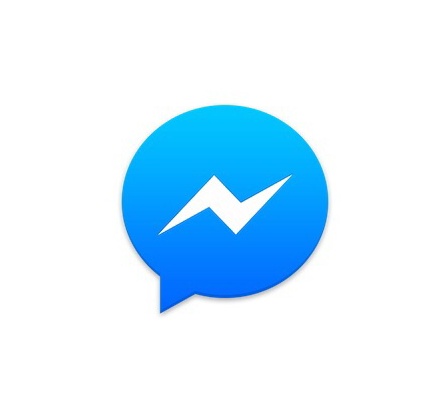
Odhlášení z Messengeru na webu:
- Otevření webového prohlížeče: Otevřete webový prohlížeč na vašem počítači.
- Přihlášení na Messenger: Jděte na web Messengeru na adrese https://www.messenger.com/ a přihlaste se do svého účtu, pokud nejste již přihlášeni.
- Kliknutí na profil: Klikněte na ikonu svého profilu v pravém horním rohu obrazovky.
- Odhlášení: V menu s profilem by měla být možnost „Odhlásit se“ (Log Out). Klikněte na tuto možnost.
- Potvrzení odhlášení: Po klepnutí na „Odhlásit se“ budete vyzváni, abyste potvrdili, že chcete opustit svůj účet. Klikněte na „Odhlásit se“ znovu.
Po provedení těchto kroků byste měli být úspěšně odhlášeni z aplikace Messenger na webu.
Buďte první kdo přidá komentář